 Почти все видео, которое мы смотрим по цифровому наземному телевидению, по кабелю, со спутника или через Интернет, сжато. Необработанное несжатое видео слишком велико и потребует слишком много трафика. Еще до появления DVD и Blu-ray существовали Video CD (VCD). Это был первый формат, использовавшийся для коммерческого распространения фильмов на стандартных оптических дисках диаметром 120 мм (4,7 дюйма). Видео на дисках было закодировано в MPEG-1 — формате сжатия с потерями, предназначенном для потоковой передачи видеоданных со скоростью 1,5 Мбит/с. Вероятно, самым известным компонентом стандарта MPEG-1 был формат сжатия звука. Официально он называется MPEG-1 Audio Layer III, но вы, вероятно, знаете его как MP3.
Почти все видео, которое мы смотрим по цифровому наземному телевидению, по кабелю, со спутника или через Интернет, сжато. Необработанное несжатое видео слишком велико и потребует слишком много трафика. Еще до появления DVD и Blu-ray существовали Video CD (VCD). Это был первый формат, использовавшийся для коммерческого распространения фильмов на стандартных оптических дисках диаметром 120 мм (4,7 дюйма). Видео на дисках было закодировано в MPEG-1 — формате сжатия с потерями, предназначенном для потоковой передачи видеоданных со скоростью 1,5 Мбит/с. Вероятно, самым известным компонентом стандарта MPEG-1 был формат сжатия звука. Официально он называется MPEG-1 Audio Layer III, но вы, вероятно, знаете его как MP3.

После MPEG-1 появился MPEG-2, который был выбран в качестве стандарта сжатия видео для DVD-видео. Он также использовался в качестве основного видеостандарта для цифрового спутникового (DVB-S) и цифрового наземного телевидения (DVB-T). MPEG-2 также был ратифицирован Международным союзом электросвязи (ITU) как H.262. После DVD появился Blu-ray, который не только поддерживал видео, закодированное в формате MPEG-2, но и поддерживал H.264 или MPEG-4 Part 10, Advanced Video Coding (MPEG-4 AVC), как оно было официально известно.
- MPEG-1: используется для видео компакт-дисков.
- MP3: часть стандарта MPEG-1, распространенного сегодня повсеместно.
- MPEG-2/H.262: используется для DVD и других цифровых носителей.
- MPEG-4, часть 10/H.264: используется в Blu-ray.
- MPEG-H/H.265: формат кодирования следующего поколения с поддержкой разрешений 4K и 8K
После H.264 появился H.265. У него также есть несколько других названий, чаще всего высокоэффективное кодирование видео (HEVC) или MPEG-H. H.265 удваивает степень сжатия данных по сравнению с H.264 и может поддерживать разрешения до 8192×4320. Это означает, что для видео того же качества требуется только половина полосы пропускания (или размера файла). С другой стороны, это означает, что качество видео можно существенно улучшить при той же скорости передачи данных, что очень важно для дисплеев очень высокого разрешения (т. е. 4K и 8K).
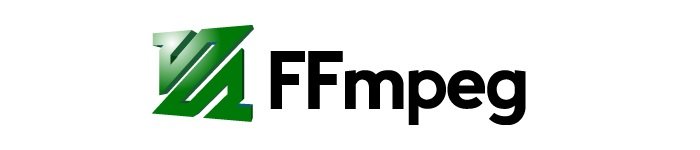
Хорошей новостью для пользователей Linux является то, что кодек H.265 доступен в популярном пакете кодирования ffmpeg. Хотя ffmpeg, вероятно, существует в репозиториях вашего дистрибутива, он может быть устаревшим или не иметь скомпилированной поддержки H.265. Самый простой способ получить последнюю и наиболее функциональную версию ffmpeg — это загрузите статически связанные сборки.
Загрузите 32- или 64-битный файл.tar.xz. Если вы не уверены, какую версию скачать, используйте 32-битную. В каталоге, куда вы загрузили файл, выполните следующую команду, чтобы распаковать файл архива:
tar xvf ffmpeg-2.4-32bit-static.tar.xz
Где «ffmpeg-2.4-32bit-static.tar.xz» — это имя загруженного вами файла.
Это создаст каталог под названием «ffmpeg-2.4-32bit-static». В этом каталоге находятся двоичные файлы «ffmpeg» и «ffprobe» (вместе с парой других двоичных файлов). Чтобы закодировать видео в формате H.265, используйте следующую команду:
./ffmpeg -i video.mp4 -c:a copy -c:v libx265 video-h265.mp4
Параметр -iуказывает входной видеофайл, в данном случае «video.mp4». ffmpeg может декодировать множество видеоформатов, включая.avi,.mp4 и.mov.
Параметр -c:a copyуказывает ffmpeg скопировать аудиопоток из исходного файла непосредственно в выходной файл. А -c:v libx265сообщает ffmpeg закодировать новый видеофайл в формате H.265.
Последний параметр — это желаемое имя файла вывода в кодировке H.265. ffmpeg может создавать файлы.mp4,.mov и.mkv с видео в кодировке H.265.
После завершения кодирования посмотрите на размер файлов двух видео; вы должны увидеть значительное уменьшение размера файла видео в кодировке H.265:
ls video.mp4 video-h265.mp4
Чтобы убедиться, что файл закодирован правильно, используйте команду ffprobeследующим образом:
ffprobe video-h265.mp4
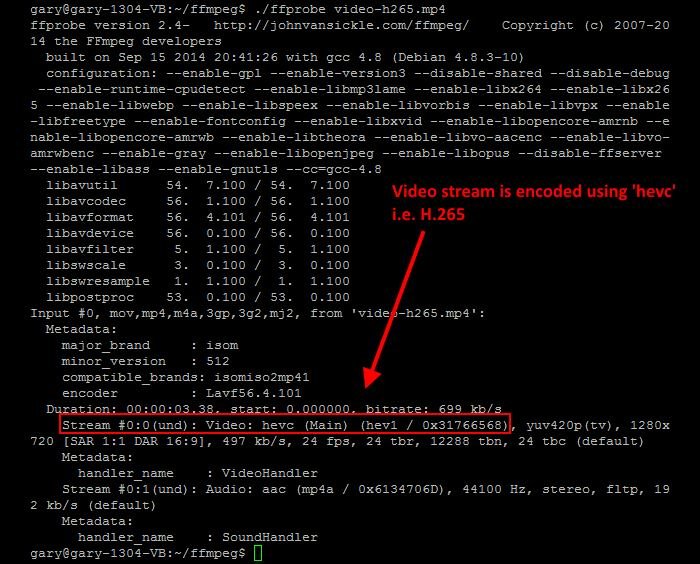
Вывод покажет, что видеопоток (вероятно, поток №0) закодирован с использованием hvec, то есть H.265. Аудиопоток будет закодирован в любом формате, который использовался в исходном файле, поскольку он был только что скопирован из одного в другой.
Если у вас есть какие-либо вопросы о самом ffmpeg, поставьте яркую шкалу сообщество со списками рассылки, IRC-каналами и форумами. . Если у вас есть какие-либо вопросы по поводу приведенных выше примеров, воспользуйтесь разделом комментариев ниже, и мы посмотрим, сможем ли мы вам помочь.


